ラベルは、面毎にデザインを変更することができます。
1.右下の ![]() ボタンをクリックします。
ボタンをクリックします。
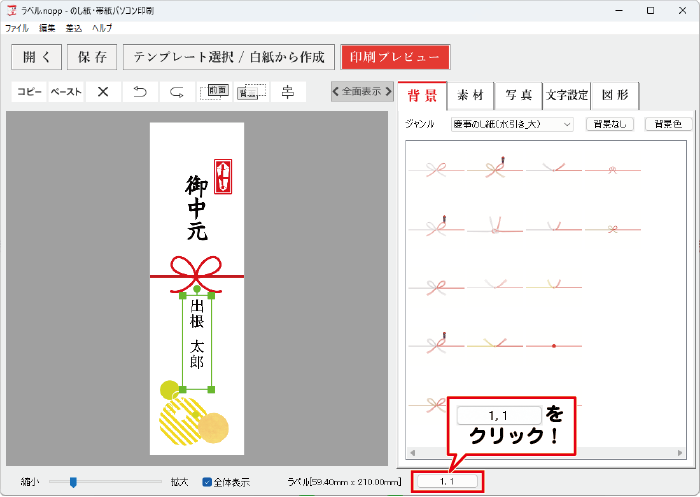
2.「ラベル用紙の構成」画面が表示されます。
他の面を違う内容に編集する場合は、
❶変更する面を選択し、
❷「OK」ボタンを
クリックして、表示を切り替えます。
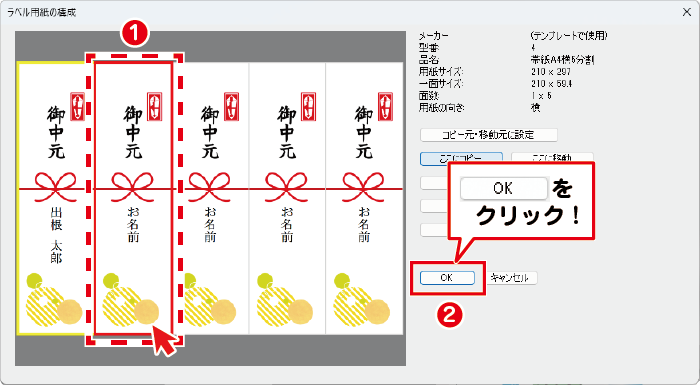
3.画面が2面目 ![]() に変わりました。
に変わりました。
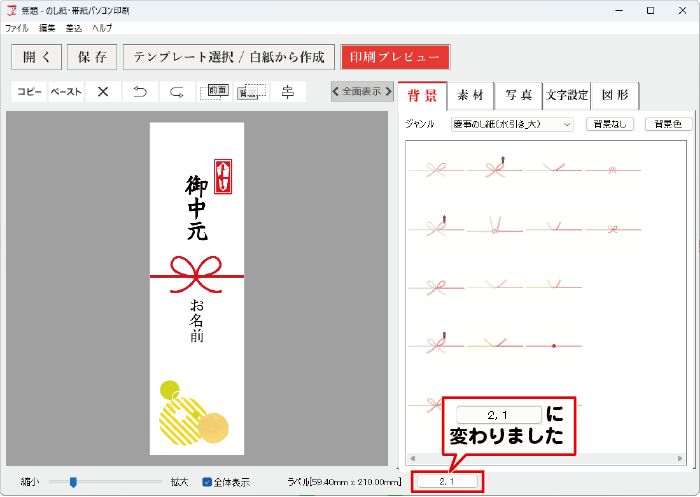
4.2面目の編集をしていきます。
❶テキストボックスをダブルクリックします。
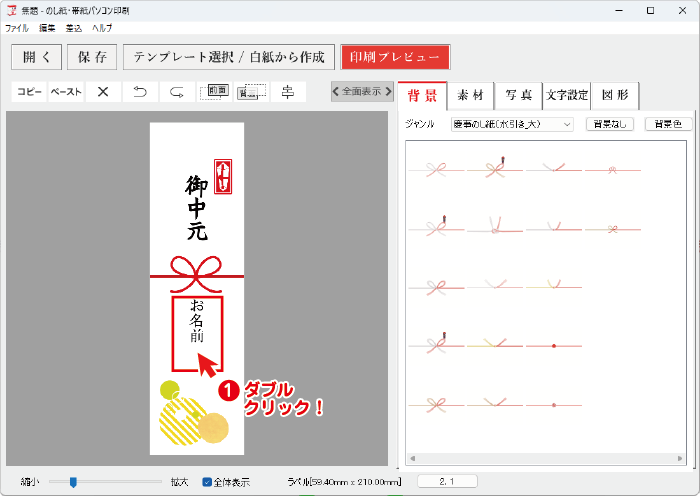
❷「テキスト編集」画面が表示されますので、適宜、文字を入力して
❸「決定」ボタンをクリックします。
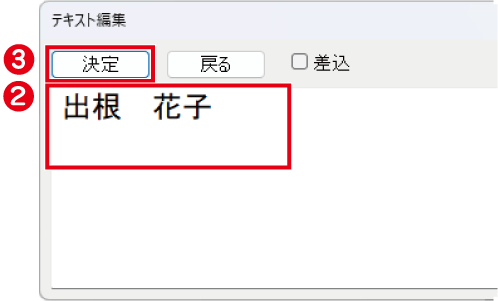
文字が変更されました。
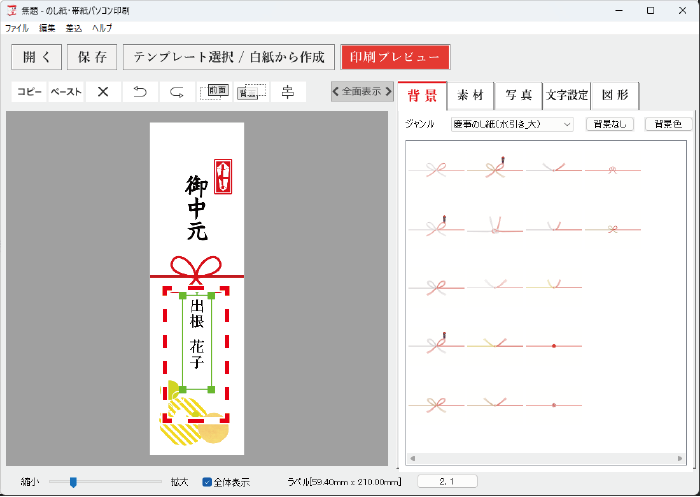
他に編集する箇所を変更します。
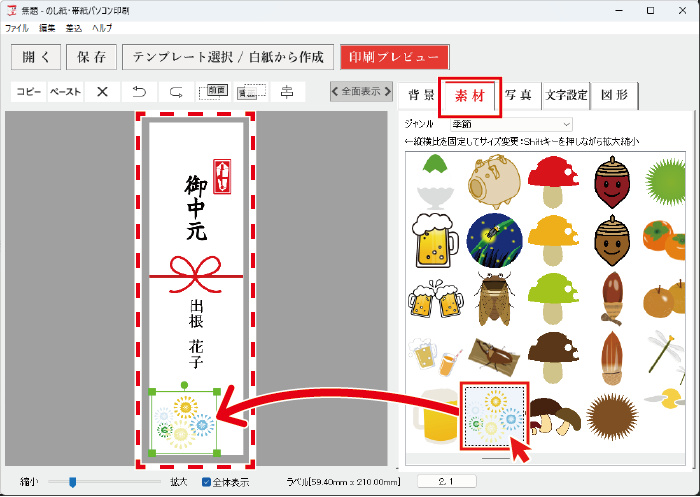
6.他の面もラベルデザインを変更する場合は、![]() をクリックします。
をクリックします。
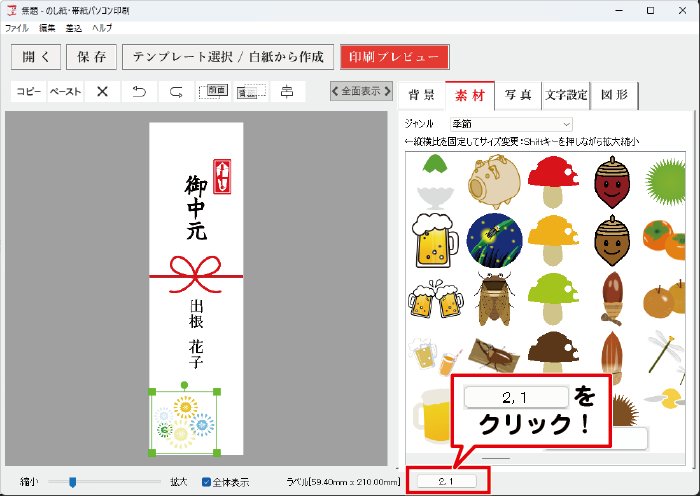
7.「ラベル用紙の構成」画面が表示されます。
他の面を違う内容に編集する場合は、
❶変更する面を選択し、
❷「OK」ボタンを
クリックして、表示を切り替えます。

8.画面が3面目 ![]() に変わりました。
に変わりました。
適宜、編集を行います。
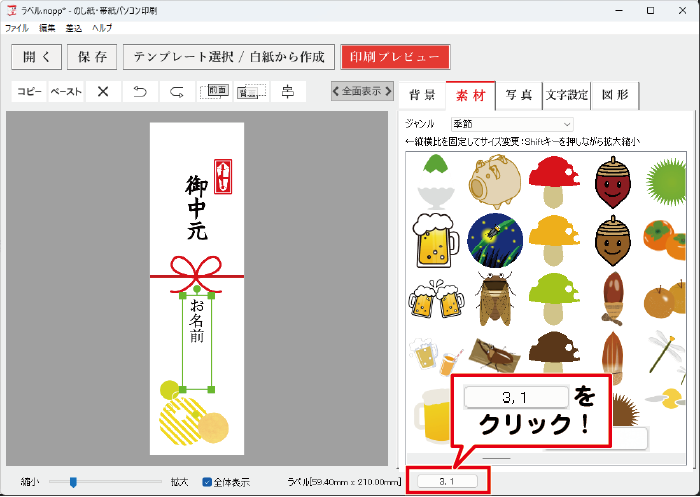
適宜編集後は、印刷を行い印刷後は、
「保存」ボタンをクリックし、「上書き保存」または、「名前を付けて保存」いずれかを選び
保存を行います。
作成したラベルの面のコピー操作はこちら

